Evite falsas alarmas con enmascaramiento
Configura un sistema de videovigilancia para proteger su propiedad. ¡Hasta aquí todo bien! Ahora recibes docenas de alertas todos los días, porque los pájaros pasan volando por una ventana. ¿Cómo puede evitar falsas alertas si un automóvil pasa por su puerta o el aire acondicionado mueve las cortinas de las ventanas?
Hay un remedio efectivo en Security Monitor Pro . Usando la función "Enmascarar", puede indicarle al programa que ignore las diferentes partes de la vista de la cámara. Se ignora el movimiento en el área enmascarada. Las alertas de detección de movimiento se activan solo si hay movimiento en la parte no enmascarada de la alimentación de video. Cada cámara puede tener su propia máscara individual, por lo que puede bloquear la ventana vista por una cámara y la jaula de pájaro vista por otra.
Aquí hay un ejemplo: está utilizando cámaras de seguridad para proteger su negocio mediante el monitoreo de ubicaciones clave como archivadores, entradas a áreas de acceso restringido, equipos vitales, sala de suministros, etc.
Cuando estás lejos, quieres controlar el área de tu escritorio. Está bien si la gente ingresa a su habitación, pero desea activar una alarma si alguien invade su espacio personal. El problema es que hay árboles justo afuera de tu ventana que constantemente se mueven con el viento. Colocar una máscara sobre los árboles resuelve el problema. Los movimientos de las ramas de los árboles no activarán una alerta. Security Monitor Pro aún detecta movimiento en cualquier otro lugar de la imagen de la cámara.
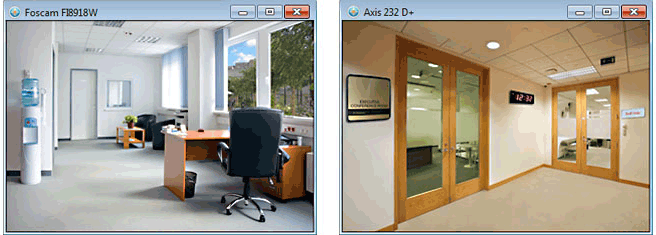
La segunda cámara monitorea la entrada de la sala de conferencias. Desea saber quién lo usa y participa en importantes reuniones con clientes. El reloj digital debe estar enmascarado porque la pantalla en movimiento puede disparar falsas alarmas.
Para definir un área de máscara para su cámara, haga clic Cámara >> Administrar cámaras. Seleccione la cámara para Máscara [en mi caso es Foscam FI8918W] y haga clic Editar cámara >> Área de máscara .

Marque "Activar enmascaramiento" y luego dibuje el área de la máscara. Se habilitará la barra de herramientas del área de la máscara. Esta barra de herramientas contiene todos los comandos necesarios, que le ayudarán a dibujar la región de Máscara.
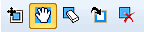
- Región de máscara : Hacer clic en el icono de la región de la máscara
 agregará una máscara predeterminada en el centro del área de vista previa. Para agregar otra máscara, haga clic nuevamente en el icono Máscara de región.
agregará una máscara predeterminada en el centro del área de vista previa. Para agregar otra máscara, haga clic nuevamente en el icono Máscara de región. - Agarrar y mover : Para crear una región de máscara personalizada, haga clic en el icono Tomar y mover
 . Seleccione una máscara. Mueva el mouse sobre los bordes de una región de Máscara. El cursor del mouse cambiará a un puntero de mano, con un círculo de selección. Cambia la forma de la máscara haciendo clic en el círculo y arrastrando.
. Seleccione una máscara. Mueva el mouse sobre los bordes de una región de Máscara. El cursor del mouse cambiará a un puntero de mano, con un círculo de selección. Cambia la forma de la máscara haciendo clic en el círculo y arrastrando. - Borrador : Para eliminar la región de Máscara, haga clic en el icono Máscara de borrador
 . También puede eliminar la máscara seleccionada con la tecla Eliminar en su teclado. Cuando varias áreas de Máscara se superponen, haga clic en el área superpuesta con el Borrador de máscara y elimine la Máscara superior.
. También puede eliminar la máscara seleccionada con la tecla Eliminar en su teclado. Cuando varias áreas de Máscara se superponen, haga clic en el área superpuesta con el Borrador de máscara y elimine la Máscara superior. - Invertir máscara : Haga clic en el ícono "Invertir máscara"
 para invertir el enmascaramiento
para invertir el enmascaramiento - Máscara clara : Para eliminar todas las máscaras agregadas, haga clic en el icono Borrar máscara
 .
.
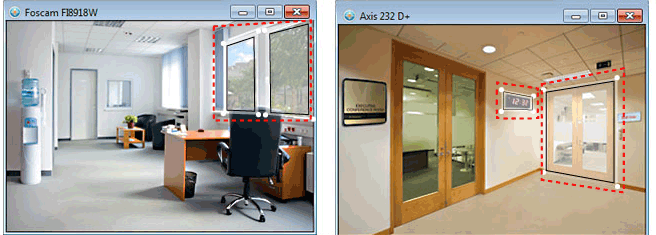
Use el mismo método para enmascarar el reloj digital en la sala de conferencias. Los ajustes de máscaras no cambian cuando cambia de vista de cámara, cierra el programa o cuando la monitorización programada comienza o se detiene.
Al enmascarar su chimenea, cortinas, banderas o peces de acuario, puede reducir drásticamente el número de falsas alarmas en Security Monitor Pro . El enmascaramiento ahorrará espacio de almacenamiento para grabaciones y fotografías, reducirá el tráfico de correo electrónico y evitará perder el tiempo respondiendo a una alerta causada por un perro que pasa por su ventana. Enfoca tu atención en problemas reales. Deje que el enmascaramiento cree un sistema de vigilancia más efectivo y más confiable.